Bagaimana cara menyorot sel jika ada nilai atau sama dengan sel di kolom lain di Excel?
Misalnya, Anda perlu menyorot sel di kolom A jika nilai sel ini juga ada di kolom B. Artikel ini akan memberikan dua metode untuk Anda.
Sorot sel jika ada nilai di kolom lain dengan Pemformatan Bersyarat
Sorot sel jika ada nilai di kolom lain dengan Kutools for Excel
Sorot sel jika ada nilai di sel di kolom lain dengan Pemformatan Bersyarat
Anda dapat membuat aturan pemformatan bersyarat untuk menyorot sel jika nilai sel ini ada di kolom A dan di kolom B. Lakukan hal berikut.
1. Pilih rentang kolom yang perlu Anda sorot, lalu klik Format Bersyarat > Aturan baru bawah Beranda tab. Lihat tangkapan layar:

2. Dalam Aturan Pemformatan Baru kotak dialog, Anda perlu:
2.1 Pilih Gunakan rumus untuk menentukan sel mana yang akan diformat pilihan dalam Pilih Jenis Aturan kotak.
2.2 Memasukkan rumus =NOT(ISNA(VLOOKUP(A2,$B:$B,1,FALSE))) ke dalam Memformat nilai yang rumus ini benar kotak. (A2 adalah sel pertama dari kolom yang ingin Anda sorot, dan B: B menunjukkan kolom lain yang ingin Anda bandingkan, Anda dapat mengubahnya sesuai kebutuhan.)
2.3 Klik tombol dibentuk untuk menentukan format sorotan.
2.4 Klik tombol OK tombol. Lihat tangkapan layar:

Anda dapat melihat beberapa sel di kolom A disorot jika nilai selnya juga ada di kolom B.

Sorot sel jika ada nilai di sel di kolom lain dengan Kutools for Excel
Di sini kami merekomendasikan Anda Pilih Sel yang Sama & Berbeda kegunaan Kutools untuk Excel. Dengan utilitas ini, Anda dapat dengan mudah menemukan sel dalam kolom jika sel tersebut juga ditempatkan di kolom lain, dan mengarsirnya dengan warna isian.
Sebelum melamar Kutools untuk Excel, Mohon unduh dan instal terlebih dahulu.
1. klik Kutools > Pilih > Pilih Sel yang Sama & Berbeda. Lihat tangkapan layar:
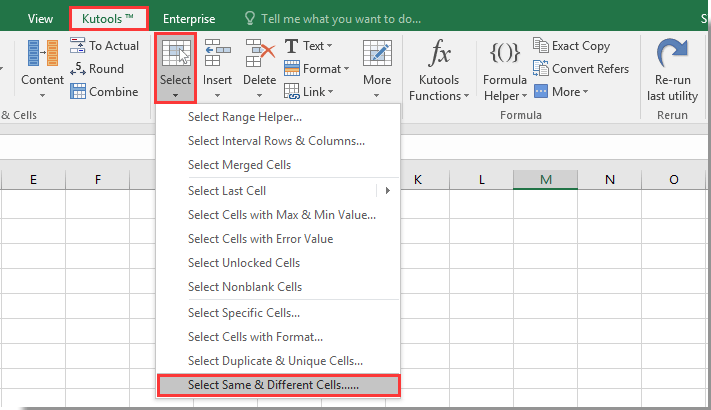
2. Dalam Pilih Sel yang Sama & Berbeda kotak dialog, lakukan hal berikut.
- A. Pilih daftar tanpa tajuk yang ingin Anda sorot nilainya di Temukan nilai di dalam kotak.
- B. Pilih daftar tanpa header yang ingin Anda bandingkan di Menurut kotak.
- C. Pilih Setiap baris pilihan dalam Berdasarkan bagian.
- D. Pilih Nilai yang sama pilihan dalam Menemukan bagian.
- E. Periksa Isi warna latar kotak, dan warna tertentu untuk menyorot sel.
- F. Klik OK tombol. Lihat tangkapan layar:

Note: Ini akan mendukung case sensitive jika Anda memeriksa Hal - hal sensitif kotak.
3. Kemudian kotak dialog muncul untuk memberi tahu Anda berapa banyak sel yang dipilih, klik OK tombol. Dan Anda akan melihat sel tertentu dipilih dan disorot dengan warna isian yang ditentukan seperti gambar di bawah ini.

Jika Anda ingin memiliki uji coba gratis (30 hari) dari utilitas ini, silahkan klik untuk mendownloadnya, lalu lanjutkan untuk menerapkan operasi sesuai langkah di atas.
Sorot sel jika ada nilai di kolom lain dengan Kutools for Excel
Alat Produktivitas Kantor Terbaik
Tingkatkan Keterampilan Excel Anda dengan Kutools for Excel, dan Rasakan Efisiensi yang Belum Pernah Ada Sebelumnya. Kutools for Excel Menawarkan Lebih dari 300 Fitur Lanjutan untuk Meningkatkan Produktivitas dan Menghemat Waktu. Klik Di Sini untuk Mendapatkan Fitur yang Paling Anda Butuhkan...

Tab Office Membawa antarmuka Tab ke Office, dan Membuat Pekerjaan Anda Jauh Lebih Mudah
- Aktifkan pengeditan dan pembacaan tab di Word, Excel, PowerPoint, Publisher, Access, Visio, dan Project.
- Buka dan buat banyak dokumen di tab baru di jendela yang sama, bukan di jendela baru.
- Meningkatkan produktivitas Anda sebesar 50%, dan mengurangi ratusan klik mouse untuk Anda setiap hari!
